
最新バージョンの iOS および iPadOS では、ホーム画面に追加されるウィジェットが提供されています。ウィジェットがアプリ間で共存できるようにすることで、Apple はすぐにウィジェットを iPhone および iPad ユーザーにとってより使いやすく、より重要なものにしました。また、スタックも導入されました。
スタックは、複数の標準ウィジェットを収容するスーパー ウィジェットです。これにより、ウィジェットにより多くの機能がもたらされるだけでなく、スペースも節約されます。常に 1 つだけ必要な場合は、2 つのウィジェットを表示する必要はありません。ウィジェット スタック内でのウィジェットの切り替えは、スワイプするだけの簡単なケースです。
新しいウィジェット スタックの設定は簡単で、一度始めたらやめられません!
iPhone と iPad のホーム画面で新しいウィジェット スタックを作成する方法
ウィジェット スタックを作成してホーム画面に追加するには、最初に 1 つのウィジェットを追加する必要があります。次に、他のウィジェットをその上に重ねます。ややこしく聞こえるかもしれませんが、実際にはそうではありません。仕組みは次のとおりです。
<オール>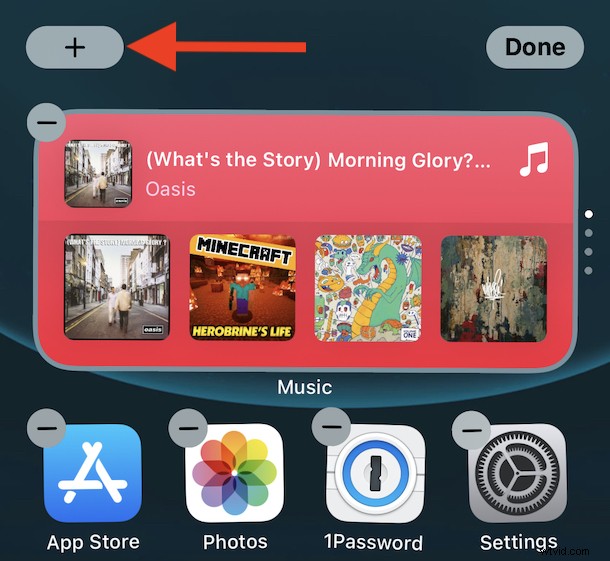
お気に入りのウィジェットがすべてホーム画面に追加されるまで、このプロセスを何度でも完了することができます。
スタックを上下にスワイプしてウィジェットを切り替えることもできます。
iPhone / iPad でのウィジェット スタックの編集
ウィジェットのスタックへの追加またはスタックからの削除も簡単です。
<オール>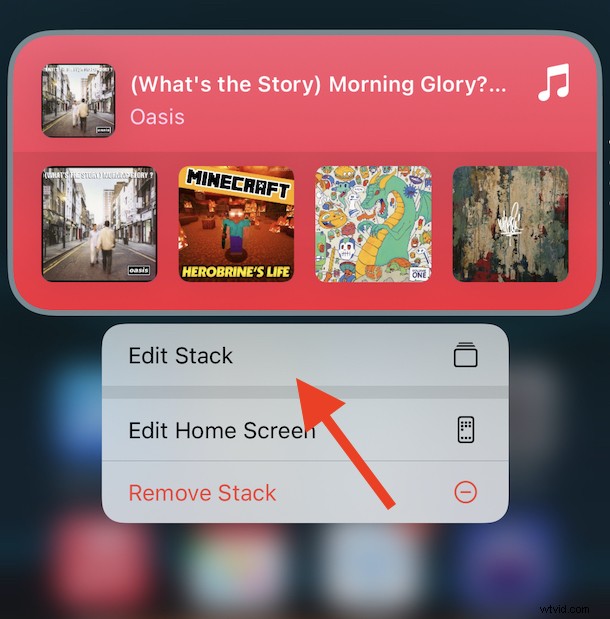
- スタックからウィジェットを削除:必要に応じて、[スタックを削除] をタップしてスタック全体を削除できます。削除したいウィジェットを左にスワイプし、「削除」をタップしてプロセスを完了します。
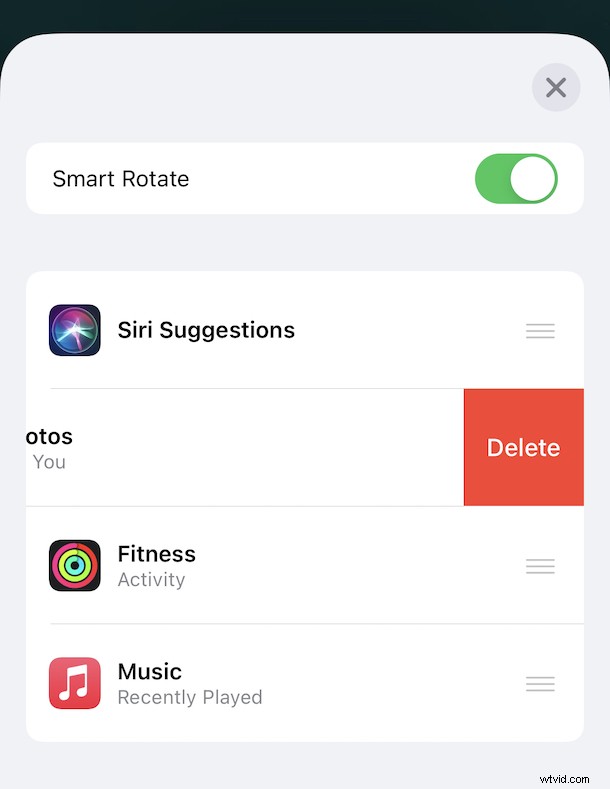
- ウィジェットの順序を変更する:リスト内でウィジェットを上下にドラッグして、スタックのウィジェットの順序を変更することもできます。
- Smart Rotate:「Smart Rotate」を有効にすると、iPhone は、最も必要なときにどのウィジェットを前面に表示するかを予測しようとします。
ウィジェットとスタックがホーム画面を引き継ぐことができるということは、iPhone や iPad をどのようにカスタマイズできるかという点で無限の可能性があることを意味します。開発者とユーザーは引き続きウィジェットをプッシュしており、天気、フィットネス、金融、リマインダー、リスト、カスタム写真ウィジェット、ミニゲームなどのウィジェットに至るまで、あらゆる種類の便利なオプションが利用可能です.
ウィジェットをお楽しみください!ウィジェット機能には iOS 14 または iPadOS 14 以降が必要であることを忘れないでください。デバイスがセミモダン バージョンに更新されている限り、この便利な機能を使用するのに適しているはずです。
お気に入りのウィジェットまたはウィジェット スタックの組み合わせはありますか?この機能についてどう思いますか?あなたの考え、ヒント、提案、またはその他の気になるウィジェットをコメントでお知らせください。
